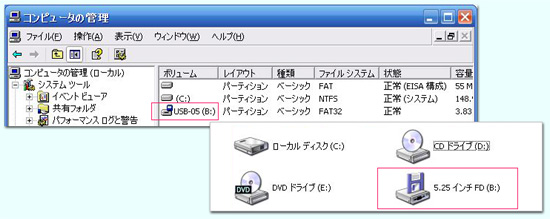ドライブ文字とは:
MOドライブ、USBメモリ等、PCに接続されたドライブのドライブ名の後ろに(E:)とか(F:)、(I:)のように付いているのが、ドライブ文字です。ドライブ文字は、アルファベットAからZまでのうち1文字がシステムの起動時に自動的に割り当てられるもので、ドライブ・レターとも呼ばれるようです。
ドライブ文字はなぜCから:
OSがプリインストールされたPCでは、おおむねドライブ文字はCから始まります。
MS-DOSが生まれた頃、2台のFD(プロッピーディスク)ドライブを内蔵したものが標準的なPCの仕様だったため、2台のFDドライブがそれぞれAドライブ、Bドライブと決められていました。そしてHDドライブが内蔵されるようになると、その1台目をCドライブ、2台目以降はBから順にドライブ文字が付けられました。その慣例ともいうべき仕様が今日まで引き継がれ、最近のFDドライブを持たないPCでは、Cドライブから始まることになります。
Cドライブから始まるPCで空いているドライブ文字のAとBは:
後記するように、手動でドライブ文字を変更すれば使えるのですが、XPのシステム上でAとBは予約されているようで、マイコンピュータではFDドライブとしてアイコン表示されます。下図は、USBメモリのドライブ文字をBにしたものです。ちなみにこのアイコンをダブルクリックすると、普通にUSBメモリの内容が表示されます。タスクバーからの「ハードウェアの安全な取り外し」でも、「USB大容量記憶装置デバイス-ドライブ(B:)を安全に…」と普通にUSBメモリとして認識されています。